
VBAで
・シートの背景に画像(透かし文字)を設定
できます!
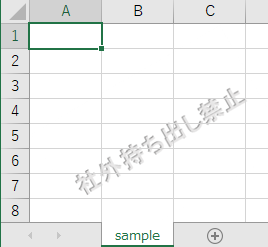

この記事では
・シートの背景に画像(透かし文字)を設定
・シートの背景に設定された画像をクリア
する方法を紹介します!
VBAコード【画像(透かし文字)を設定】
ここでは例として
・シート「sample」の背景に
・デスクトップ上の画像ファイル「bg_sample.png」を設定
します。
※画像ファイル「bg_sample.png」は、文字列「社外持ち出し禁止」を画像化したモノです。
※画像ファイル「bg_sample.png」は、「Excelの図形」とWindows標準ソフト「ペイント」で作成しました。

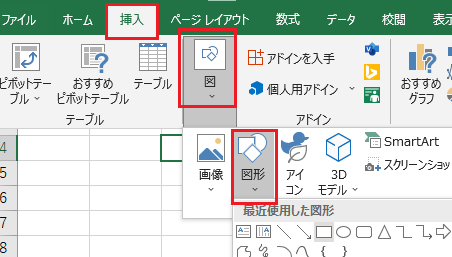
Option Explicit
Sub setBackgroundPicture()
Dim pictureFileName As String
'シートの背景に設定する画像ファイルを設定
pictureFileName = "C:\Users\user\Desktop\bg_sample.png"
'シートの背景に画像を設定
Worksheets("sample").setBackgroundPicture fileName:=pictureFileName
End Sub
上記を実行すると、
・シートの背景に画像(透かし文字)が設定
されます。
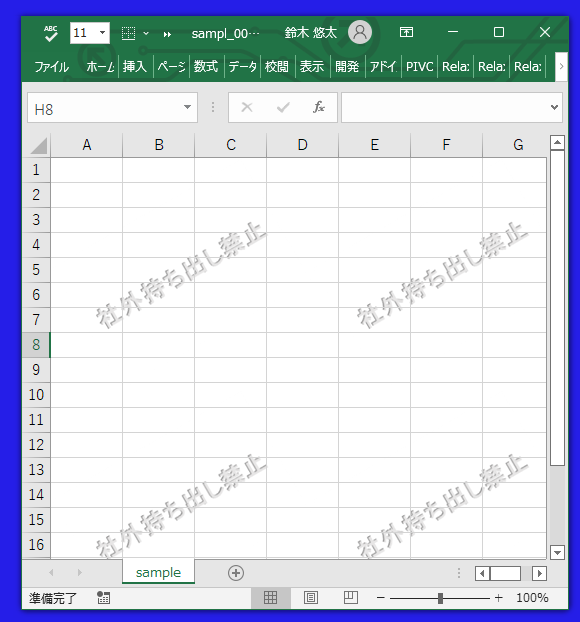
VBAコード【設定された画像をクリア】
ここでは例として
・シート「sample」の背景に設定された画像をクリア
します。
Sub unSetBackgroundPicture()
'シートの背景に設定された画像をクリア
Worksheets("sample").setBackgroundPicture fileName:=""
End Sub
上記を実行すると、
・シートの背景に設定された画像がクリア
されます。
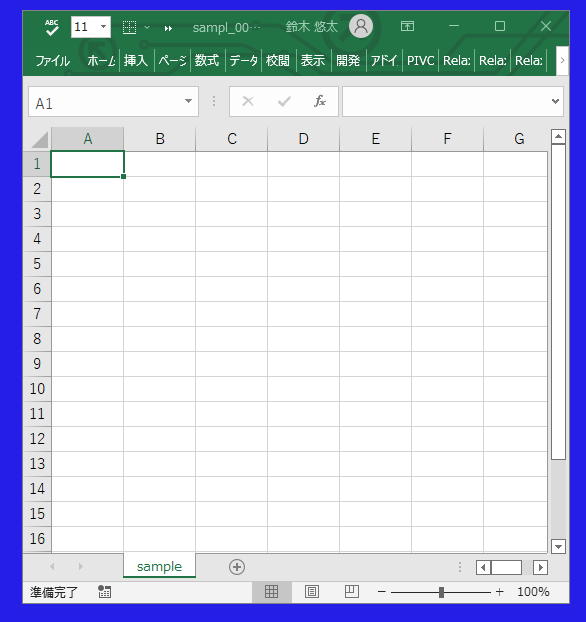
参考
上記のVBAコードで使用した以下の詳細は、公式サイトをご確認ください。
●「Worksheetオブジェクト」の「setBackgroundPicture」プロパティ


